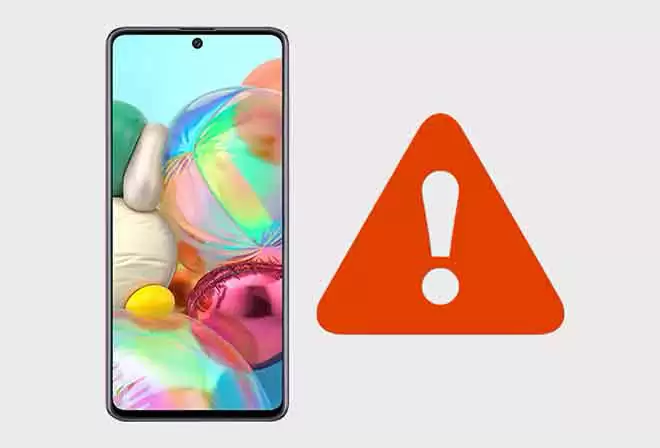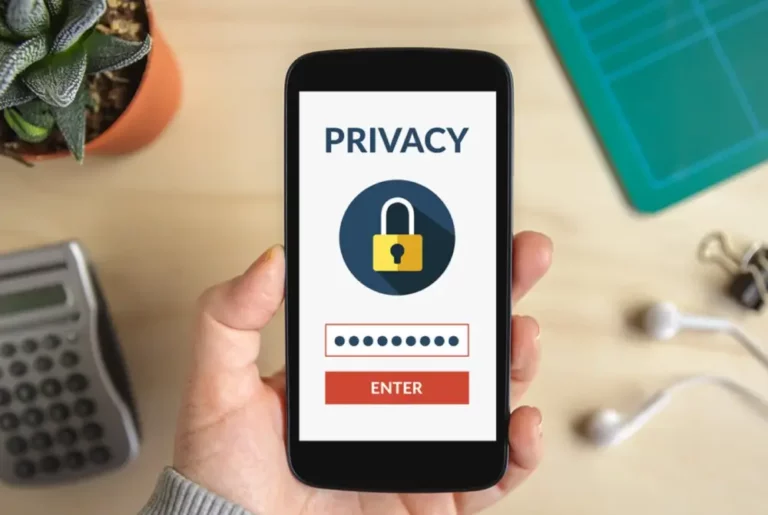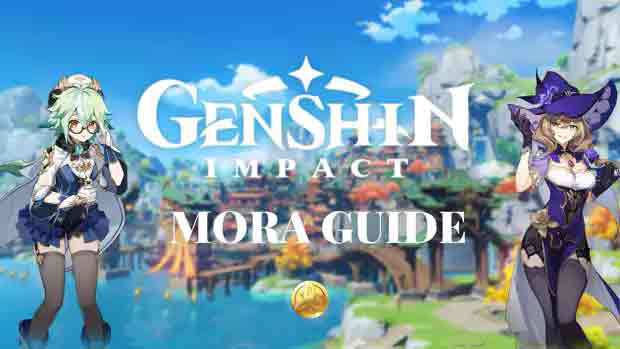Копирование DVD: лучшие программы
Вы когда-нибудь боялись потерять свою любимую коллекцию фильмов на DVD? Не волнуйтесь, у меня есть именно то, что вам нужно! В своем уроке я покажу вам лучшие программы для копирования DVD, обеспечивающие сохранность ваших любимых дисков. Вам не нужно быть компьютерным экспертом – я все для вас сделал! Используете ли вы Windows, Mac или Linux, вы найдете правильный вариант. Читайте дальше, чтобы узнать, как ревностно охранять свою коллекцию! Готовы ли вы узнать, какое программное обеспечение идеально подходит для копирования ваших DVD-дисков? Что ж, пристегните ремни и давайте погрузимся в это приключение! Ваша коллекция DVD — это сокровище, которым нужно дорожить, но всегда присутствует страх потерять или испортить ее. К счастью, вам не нужно разбираться в технологиях, чтобы защитить свои любимые фильмы. Существует программное обеспечение, специально разработанное для быстрого и простого копирования, дублирования и записи DVD-дисков. Независимо от того, какую операционную систему вы используете, есть варианты, которые подходят именно вам.
Лучшие программы для копирования DVD
Когда дело доходит до программного обеспечения для копирования DVD, разнообразие вариантов может быть ошеломляющим. Но не бойтесь, потому что я здесь, чтобы провести вас через джунгли выбора. Прежде всего, вы должны знать, что существуют разные категории программ для управления DVD. Некоторые позволяют копировать содержимое одного DVD на другой диск, а другие позволяют создавать ISO-образы ваших дисков. Кроме того, некоторые программы предлагают расширенные функции для создания меню и редактирования видео.
Ручной тормоз (Windows/Mac/LInux)
Вы когда-нибудь хотели превратить свои DVD-диски в видеофайлы, которые можно было бы смотреть на своем компьютере или портативных устройствах, таких как iPhone и iPad? ручной тормоз идеальное решение для вас! Это простая в использовании программа с открытым исходным кодом, которая позволяет копировать DVD и преобразовывать их в популярные видеоформаты, такие как MP4 и MKV. Он также поддерживает различные кодировки, гарантируя, что вы получите наилучшие результаты для просмотра.
HandBrake — это бесплатное универсальное программное обеспечение, совместимое с системами Windows и Mac, которое можно загрузить с официального сайта программы. После завершения загрузки вы можете легко установить его, следуя соответствующим инструкциям для вашей операционной системы.
Программы для Windows, мобильные приложения, игры - ВСЁ БЕСПЛАТНО, в нашем закрытом телеграмм канале - Подписывайтесь:)
Для пользователей Windows установка очень проста! После загрузки файла HandBrake .exe запустите его и следуйте инструкциям по установке до завершения. После завершения установки вы найдете значок HandBrake на рабочем столе. Для запуска программы достаточно двойного клика.
Если, с другой стороны, у вас Mac, выполните следующую процедуру: откройте загруженный файл .dmg и перетащите значок HandBrake в папку приложений macOS. После этого щелкните значок правой кнопкой мыши и дважды подряд выберите «Открыть», обойдя ограничения Apple для неавторизованных разработчиков.
Теперь вы готовы копировать желаемый DVD! Вставьте DVD в компьютер и перетащите значок диска в окно HandBrake. Отсюда вы можете выбрать профиль преобразования из доступных и определить, какие главы DVD нужно преобразовать в видеофайлы.
HandBrake предлагает несколько вариантов настройки конечного видеофайла. Вы можете настроить продолжительность, размер, применить фильтры, отредактировать звуковые дорожки и субтитры, чтобы получить желаемый результат. Выберите настройки, которые лучше всего соответствуют вашим предпочтениям.
Наконец, укажите место на вашем компьютере, где вы хотите сохранить окончательный видеофайл. После выбора места назначения нажмите «Пуск», чтобы начать процесс копирования DVD. HandBrake сделает все остальное!
С HandBrake вы можете освободиться от ограничений DVD и наслаждаться любимыми фильмами и видео в цифровом формате, где бы вы ни находились. Независимо от того, являетесь ли вы пользователем Windows или Mac, эта программа поможет вам создавать оптимизированные видеофайлы благодаря расширенным функциям и простоте использования. Попробуйте сегодня и убедитесь, как легко копировать DVD и превращать их в идеальные видеофайлы для просмотра!
DVDFab Копирование DVD (Windows/Mac)
Копия DVDFab DVD это удивительное программное обеспечение, которое позволяет вам легко и полностью копировать, записывать и копировать ваши DVD и Blu-Ray. Если вы хотите скопировать содержимое на новый диск или сохранить его на своем компьютере, DVDFab предлагает множество расширенных функций для удовлетворения всех ваших потребностей.
С DVDFab DVD Copy вы можете попрощаться с разочарованиями, вызванными защитой от копирования. Эта программа была разработана для снятия новейших защит с DVD и Blu-Ray, что позволяет без проблем копировать ваши любимые фильмы и контент.
Просто вставьте DVD или Blu-Ray в свой компьютер и запустите программу. Если вы используете Windows, откройте файл .exe и нажмите «Да» для установки. Если у вас Mac, следуйте указаниям мастера файлов .pkg и запустите DVDFab DVD Copy с панели запуска.
После запуска выберите нужный режим копирования и выберите элементы для копирования, например звуковые дорожки и субтитры. DVDFab предлагает полный контроль над процессом копирования, гарантируя персонализированный и высококачественный результат.
Если вы предпочитаете записывать содержимое на новый чистый DVD-диск, DVDFab DVD Copy поможет вам шаг за шагом выполнить этот процесс. После завершения копирования содержимого программа попросит вас вставить чистый DVD-диск для записи только что полученных данных.
DVDFab не просто копирует и записывает. Если вы хотите сохранить содержимое DVD или Blu-Ray на своем компьютере, вы можете легко использовать функцию программы «Rippa». Выберите вкладку «Rippa», выберите предпочтительный выходной формат (например, MP4) и укажите место сохранения конечного файла.
DVDFab DVD Copy дает вам возможность копировать DVD в форматы, которые соответствуют вашим потребностям, что позволяет вам наслаждаться фильмами в любом месте и в любое время без необходимости использования внешнего DVD-плеера.
DVDFab DVD Copy доступен как для Windows, так и для Mac и предлагает бесплатную пробную версию без ограничений на определенное количество дней. Это отличная возможность протестировать все функции программы и убедиться, что она соответствует вашим потребностям, прежде чем совершить покупку.
В заключение, DVDFab DVD Copy — идеальный компаньон для всех любителей фильмов и видеоконтента. Благодаря широкому спектру расширенных функций вы сможете легко и качественно копировать, записывать и копировать свои DVD и Blu-Ray. Больше не нужно беспокоиться о защите от копирования или ограничении места на диске. DVDFab дает вам свободу управлять своим контентом так, как вам нравится, позволяя вам наслаждаться фильмами и видео в любом месте и в любое время.
ImgBurn (Windows)
Если вы ищете некоммерческое программное обеспечение для копирования и записи DVD, то ImgBurn это то, что подходит именно вам. Среди многих бесплатных программ, предназначенных для записи компакт-дисков и DVD-дисков, ImgBurn выделяется своей простотой использования и поддержкой многочисленных форматов файлов изображений, включая BIN, CCD, CDI, CUE, DI, DVD, GI, IMG, ISO, MDS, NRG. и POI.
Для начала посетите официальный сайт ImgBurn и загрузите программу на свой компьютер. Получив файл .exe, запустите его и следуйте процедуре установки, принимая условия использования программного обеспечения.
После этого вы можете сделать интерфейс ImgBurn итальянским. Для этого достаточно скачать файл перевода из специального раздела на сайте ImgBurn и скопировать его в соответствующую папку программы.
Теперь, когда у вас все настроено, вы можете приступить к копированию DVD-дисков. Вставьте диск, который вы хотите скопировать, в свой компьютер и выберите опцию «Создать образ диска» в ImgBurn. Укажите место, куда вы хотите сохранить ISO-образ DVD, и начните создавать образ.
После завершения этого шага замените исходный DVD чистым диском и выберите опцию «Записать образ», чтобы выбрать вновь созданный образ ISO. Запись копии DVD произойдет автоматически.
Помните об осторожности при установке программы, так как могут предлагаться ненужные дополнительные программы. Отклоняйте такие приглашения, чтобы избежать нежелательных установок.
ImgBurn — это мощный и бесплатный инструмент для копирования и записи DVD-видео, а благодаря простому интерфейсу и широкой совместимости с форматами файлов изображений это отличный выбор для копирования и записи.
Вывод: с ImgBurn копирование и запись DVD становится детской забавой. Это бесплатное программное обеспечение с широким спектром поддерживаемых форматов и простым пользовательским интерфейсом позволяет вам легко управлять своими потребностями в записи. Теперь вы можете без проблем создавать копии своих любимых DVD-дисков и хранить их в безопасности. Так что оставьте свои заботы о потере ваших драгоценных дисков в стороне и начните использовать ImgBurn, чтобы обеспечить быстрое и надежное резервное копирование ваших DVD-дисков.
Клонировать DVD (Windows)
Если вы ищете простое и надежное программное обеспечение для копирования DVD, вы не можете игнорировать Клон DVD. Эта программа позволяет копировать DVD любого типа на чистые диски, сохраняя качество и предлагая варианты настройки.
Процесс прост и интуитивно понятен. Начните с загрузки бесплатной пробной версии с официального сайта производителя. После установки запустите программу и вставьте DVD, который хотите скопировать.
Клонирование DVD дает вам два варианта: вы можете клонировать весь DVD или копировать только некоторые его части. Выберите нужный вариант и продолжайте.
В разделе «Видео части» вы можете указать, какие части DVD вы хотите скопировать. Кроме того, у вас есть возможность сохранить или удалить меню DVD. Настройте параметры звука и субтитров в соответствии со своими предпочтениями.
Теперь вы готовы начать процесс копирования. Вы можете создать новый файл DVD, образ ISO/UDF или записать непосредственно на новый чистый DVD.
После того, как вы сделали свой выбор, нажмите «Перейти!» чтобы начать процесс копирования. Если вы записываете на новый диск, убедитесь, что у вас есть чистый DVD-диск.
Clone DVD предлагает эффективное и комплексное решение для копирования DVD без потери качества. Воспользуйтесь бесплатной пробной версией, чтобы протестировать программное обеспечение и посмотреть, соответствует ли оно вашим потребностям. Кроме того, вы можете рассмотреть возможность покупки полной версии, чтобы разблокировать все ее функции.
Не упустите возможность быстро и легко скопировать ваши любимые DVD-диски с помощью Clone DVD. Выберите идеальное решение для ваших нужд и наслаждайтесь своей коллекцией фильмов и видео без забот!
Ashampo Burning Studio БЕСПЛАТНО (Windows)
Вы ищете интуитивно понятную и надежную программу для записи и копирования DVD-дисков в Windows? Ashampoo Burning Studio БЕСПЛАТНО является идеальным решением для ваших нужд. В этой статье вы узнаете, как использовать это программное обеспечение для копирования DVD и создавать копии ваших любимых дисков за несколько простых шагов.
Ashampoo Burning Studio FREE — одна из лучших программ для записи дисков, доступных для операционных систем Windows. Если вам нужно записать CD, DVD или Blu-Ray любого типа, эта программа поможет вам.
Одной из его самых популярных функций является возможность копирования DVD на чистый DVD. И самое главное, пользовательский интерфейс интуитивно понятен и прост в использовании, так что даже если вы не разбираетесь в технологиях, вы без проблем справитесь с этим процессом.
Чтобы начать использовать Ashampoo Burning Studio БЕСПЛАТНО, вам необходимо загрузить его на свой компьютер. Просто подключитесь к официальному сайту программы и нажмите на кнопку загрузки. После завершения загрузки запустите полученный файл .exe и следуйте инструкциям по установке программы.
Вам необходимо зарегистрироваться, чтобы получить бесплатный ключ активации. После ввода адреса электронной почты вы получите лицензионный ключ, который позволит вам разблокировать все функции программного обеспечения.
После завершения шага активации вы готовы копировать свой DVD. Вставьте DVD, который вы хотите записать, в свой компьютер и запустите Ashampoo Burning Studio БЕСПЛАТНО. В главном окне программы слева вы найдете опцию «Копировать диск». Нажмите на нее и следуйте инструкциям.
После завершения процесса копирования программа попросит вас вставить чистый DVD. Замените исходный диск чистым и нажмите «Записать», чтобы начать процесс записи. Дождитесь завершения процесса, и ваш новый DVD будет готов к использованию.
AnyDVD (Windows)
Если вы ищете способ скопировать защищенные DVD и обойти надоедливую защиту от копирования, вы нашли идеальное решение: AnyDVD. Этот небольшой, но мощный драйвер для Windows позволяет автоматически разблокировать защищенные DVD-диски, позволяя делать копии с помощью любой программы записи.
AnyDVD платный, но вы можете бесплатно протестировать его возможности в течение 21 дня. Лично я использовал пробную версию для написания этого руководства и остался очень доволен результатами.
Для начала посетите официальный сайт AnyDVD, где вы найдете кнопку загрузки. После загрузки файла .exe продолжите установку, нажав «Да» и «Я принимаю», затем следуйте инструкциям до завершения установки. В конце концов, вам нужно будет перезагрузить компьютер, чтобы завершить процесс.
При следующем входе в Windows подтвердите использование пробной версии AnyDVD, нажав «Да» и «ОК». Теперь вы можете вставить DVD-диск, который хотите скопировать, в свой компьютер и подождать, пока программа обнаружит его. После обнаружения вы можете использовать любое программное обеспечение для записи, чтобы сделать копию диска.
С AnyDVD попрощаться с защитой от копирования — это детская игра. Вы сможете копировать свои любимые видео DVD без каких-либо ограничений и с максимальной простотой. Не упустите эту возможность и испытайте его мощные функции, чтобы сделать копирование DVD проще простого.
Копируйте защищенные DVD-диски, дублируйте видео-DVD и записывайте без ограничений с помощью AnyDVD — идеального выбора для любителей кино и видео. Воспользуйтесь бесплатным пробным периодом и узнайте, как легко создавать идеальные копии ваших любимых фильмов. Не сдерживайтесь защитой от копирования, возьмите под контроль AnyDVD!
Часто задаваемые вопросы: Почему я не могу скопировать DVD?
- По каким причинам я не могу скопировать DVD? Может быть ряд причин, по которым вы не можете скопировать DVD. Некоторые из распространенных причин включают защиту от копирования DVD, программные сбои записи, наличие царапин или физических повреждений на самом DVD.
- Как узнать, защищен ли DVD от копирования? Если вы пытаетесь скопировать коммерческий DVD, скорее всего, он защищен от копирования. Вы можете распознать эту защиту, проверив, есть ли на DVD или упаковке какие-либо предупреждения о защите от копирования. Кроме того, многие защищенные DVD-диски будут отображать сообщения об ошибках в процессе копирования.
- Что делать, если DVD защищен от копирования? Если DVD защищен от копирования, большинство стандартных программ для копирования не будут работать. Вы можете попробовать использовать программное обеспечение для расшифровки или удаления безопасности, чтобы решить эту проблему. Имейте в виду, что снятие защиты с DVD может привести к нарушению законов об авторских правах в вашей стране, поэтому очень важно соблюдать применимые законы.
- Может ли DVD быть поврежден? Да, если на DVD есть какие-либо царапины или физические повреждения, это может повлиять на вашу способность правильно копировать его. Убедитесь, что DVD находится в хорошем состоянии, без глубоких царапин или явных признаков повреждения. Также осторожно протрите DVD мягкой тканью, чтобы удалить отпечатки пальцев или пыль.
- Является ли программное обеспечение, которое я использую, обновленным? Если у вас возникли проблемы с копированием DVD, убедитесь, что используемое вами программное обеспечение для записи или копирования обновлено до последней версии. Поставщики программного обеспечения регулярно выпускают обновления для исправления ошибок и повышения производительности.
- Может ли быть неисправен DVD-плеер или рекордер? Да, неисправный DVD-проигрыватель или записывающее устройство может вызвать проблемы в процессе копирования. Попробуйте использовать другой внешний DVD-проигрыватель или записывающее устройство, чтобы проверить, сохраняется ли проблема.
- Совместим ли формат DVD с программным обеспечением для копирования? Убедитесь, что формат DVD поддерживается используемым вами программным обеспечением для копирования. Некоторое программное обеспечение не может копировать DVD-диски определенных форматов или стандартов.
- Правильно ли я вставил диски? Вроде мелочь, но иногда проблема заключается в том, чтобы правильно вставить диски в ридер или пишущий привод. Проверьте, правильно ли вы вставили DVD, и убедитесь, что он правильно установлен.
- Выполнил ли я все инструкции по копированию? Чрезвычайно важно точно следовать инструкциям программного обеспечения для копирования. Каждая программа может иметь разные процедуры копирования DVD-дисков, поэтому убедитесь, что вы правильно выполнили все указания.
- Есть ли законный способ скопировать защищенный DVD? Копирование защищенного от копирования DVD без разрешения может привести к нарушению законов об авторских правах. В некоторых странах разрешено копирование DVD-дисков в личных целях, но обратите внимание, что эти правила могут различаться. Прежде чем приступить к копированию защищенного DVD, ознакомьтесь с законами об авторских правах в вашей стране.
Важное примечание. Копирование защищенных от копирования DVD-дисков может быть незаконным и нарушать авторские права. Всегда соблюдайте действующее законодательство и используйте материалы законно и надлежащим образом.
Программы для Windows, мобильные приложения, игры - ВСЁ БЕСПЛАТНО, в нашем закрытом телеграмм канале - Подписывайтесь:)